Doel van het scherm
Dit scherm biedt een overzicht van functies binnen een organisatie of systeem. Gebruikers kunnen bestaande functies bekijken, aanpassen of verwijderen en nieuwe functies toevoegen.
Functies kunnen gebruikt worden bij de registratie van de leden en relaties.
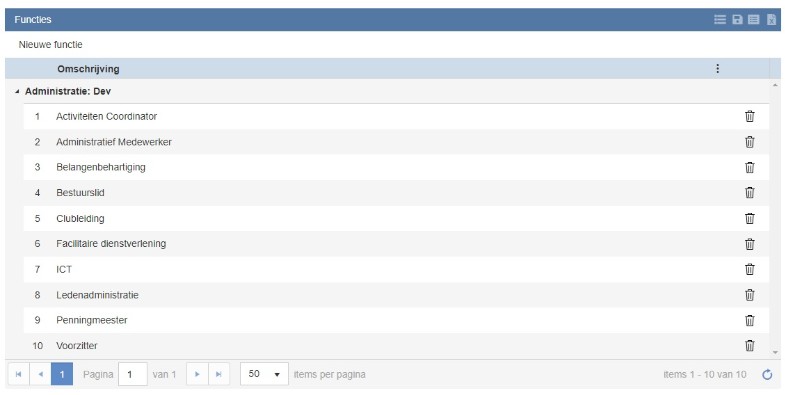
Indeling van het scherm
Bovenste gedeelte
Knop: "Nieuwe functie" — Hiermee kan een nieuwe functie worden toegevoegd.
Tabellenweergave
Kolom: Omschrijving — Hier worden de namen van functies weergegeven.
Subcategorie: "Administratie: Dev" — Een categorisering van functies van deze administratie.
Voorbeeldfuncties :
Activiteiten Coördinator
Administratief Medewerker
Belangenbehartiging
Bestuurslid
Clubleiding
Facilitaire Dienstverlening
ICT
Ledenadministratie
Penningmeester
Voorzitter
Acties
Verwijderen-knop: Aan de rechterkant van elke rij bevindt zich een prullenbak-icoon. Hiermee kan een functie worden verwijderd.
Navigatie
Paginering: Onderaan het scherm kan de gebruiker door meerdere pagina's bladeren (indien beschikbaar).
Aantal items per pagina: Gebruikers kunnen het aantal weergegeven items aanpassen (standaard 50).
Mogelijkheden
Toevoegen: Nieuwe functies kunnen via de knop "Nieuwe functie" worden toegevoegd.
Verwijderen: Klik op de prullenbak om een functie uit de lijst te verwijderen.
Navigeren: Gebruik de paginering om door de lijst te bladeren als deze meer dan één pagina beslaat.
Wijzigen
Overige opmerkingen
Er is geen directe optie om een functie te bewerken, wat kan betekenen dat het bewerken elders plaatsvindt..
Het Functiebeheer Scherm wordt gebruikt om:
De omschrijving van een specifieke functie aan te passen.
Leden aan de functie toe te voegen of hiervan te verwijderen.
Wijzigingen op te slaan of te annuleren.
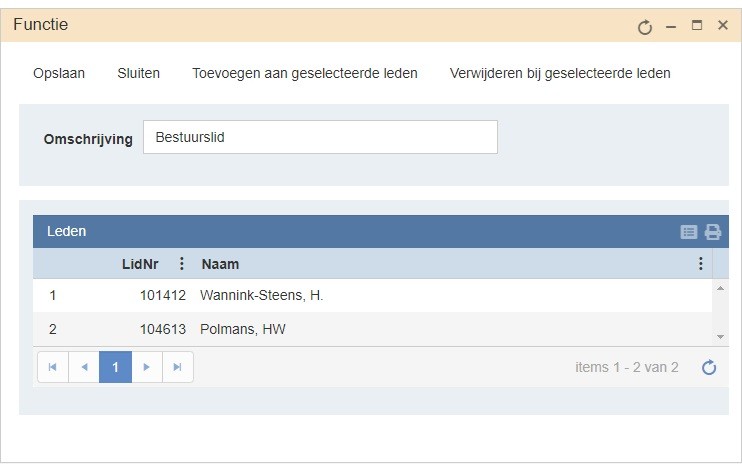
Bovenste gedeelte
Knoppen:
Opslaan: Slaat de wijzigingen in de functie en gekoppelde leden op.
Sluiten: Sluit het scherm zonder wijzigingen op te slaan.
Toevoegen aan geselecteerde leden: Verbindt de geselecteerde leden in de lijst met de functie.
Verwijderen bij geselecteerde leden: Verwijdert de koppeling van geselecteerde leden met de functie.
Invoerveld
Omschrijving:
Hier kunt u de naam of beschrijving van de functie bekijken of aanpassen. Vul het gewenste functienaam in en klik op Opslaan om de wijziging door te voeren.
Tabel: Leden
Een lijst van leden die aan de functie gekoppeld zijn. Deze lijst bevat:
LidNr: Het unieke lidnummer van het lid.
Naam: De naam van het lid.
Navigatie in de tabel
Gebruik de paginering onderaan om door meerdere pagina’s met leden te bladeren (indien van toepassing).
Hoe te gebruiken
1. Functie aanpassen
Ga naar het veld Omschrijving.
Pas de functienaam of beschrijving aan.
Klik op Opslaan om de wijzigingen op te slaan.
2. Leden toevoegen aan een functie
Selecteer een lid in de lijst door erop te klikken.
Klik op Toevoegen aan geselecteerde leden.
Het lid wordt gekoppeld aan de functie.
3. Leden verwijderen uit een functie
Selecteer een lid in de lijst door erop te klikken.
Klik op Verwijderen bij geselecteerde leden.
Het lid wordt losgekoppeld van de functie.
4. Annuleren van wijzigingen
Klik op Sluiten om het scherm te verlaten zonder wijzigingen op te slaan.
Veelgestelde vragen (FAQ)
Kan ik meerdere leden tegelijk koppelen of ontkoppelen?
Ja, selecteer meerdere leden in de lijst voordat u op Toevoegen aan geselecteerde leden of Verwijderen bij geselecteerde leden klikt.
Wat gebeurt er als ik het scherm sluit zonder op Opslaan te klikken?
Alle wijzigingen worden geannuleerd en niet opgeslagen.
Kan ik meer dan één functie tegelijk beheren?
Nee, dit scherm beheert slechts één functie per keer.